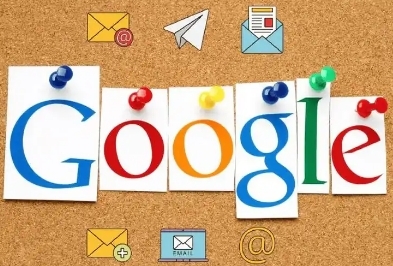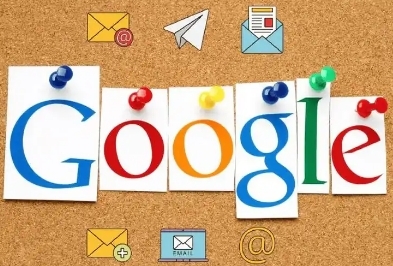
要提高Chrome浏览器的加载速度,可以按照以下步骤调整设置。
首先打开Chrome浏览器,在浏览器右上角找到三个竖点组成的图标并点击,选择“设置”选项。进入设置页面后,在左侧栏中找到“隐私和安全”,点击其中的“网站设置”。接着在打开的页面里,找到“广告”这一项并点击进入。然后将“在网站上显示广告”这一选项取消勾选,这样可以减少广告对页面加载的影响,从而提高加载速度。
另外,在“网站设置”页面中还能找到“Cookies和网站数据”选项并点击。在这里把“允许网站保存和读取Cookie数据(推荐)”的开关关闭,因为过多的Cookie数据也会影响浏览器的加载速度。
还有一个重要的设置是缓存。在“隐私和安全”页面中找到“清除浏览数据”选项并点击。在弹出的对话框中选择合适的时间范围,比如“全部时间”,然后勾选“缓存的图片和文件”等与缓存相关的选项,最后点击“清除数据”按钮,这样可以清除浏览器缓存,让浏览器在再次访问网页时能够更快地加载内容。
完成以上这些设置后,Chrome浏览器的加载速度通常会有所提高。